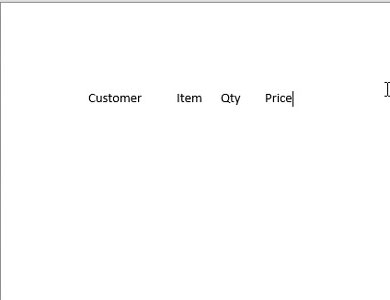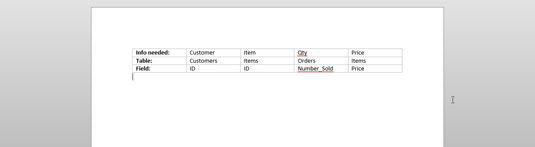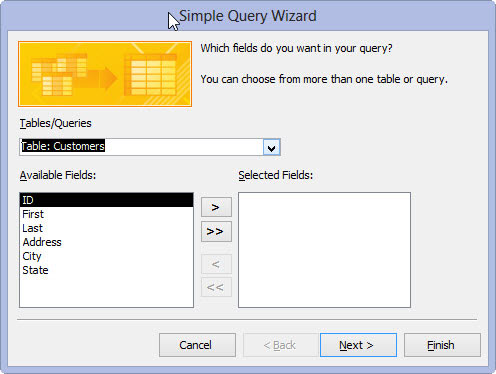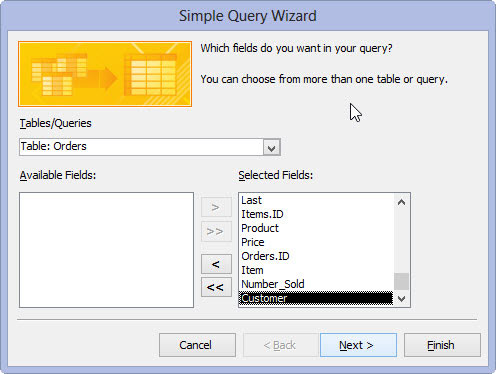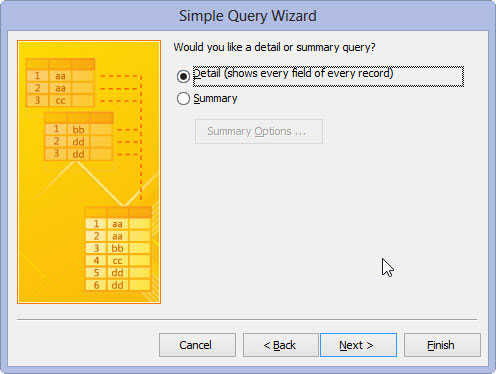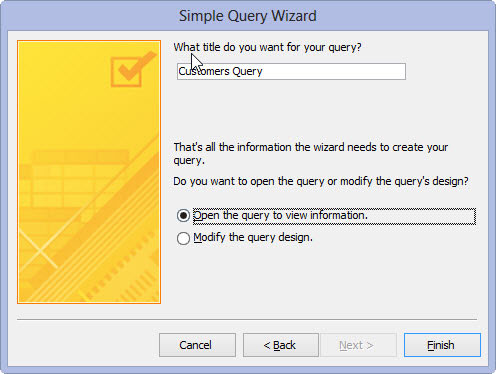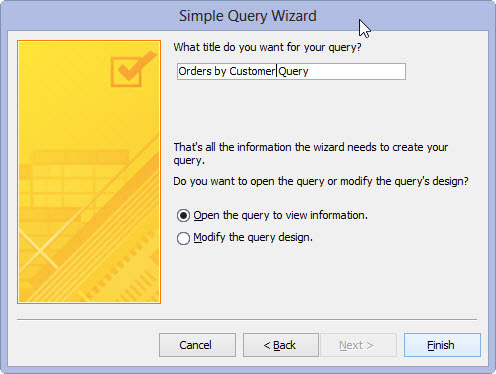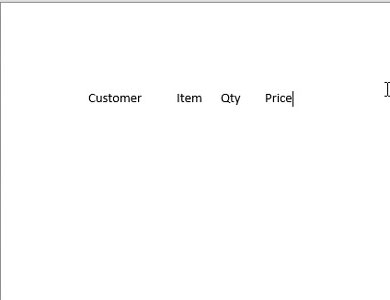
Á blað skaltu setja gögnin sem þú vilt í fyrirspurnarniðurstöðum þínum.
Fyrirspurn skilar gagnablaði (dálkafyrirsagnir á eftir fylgja raðir af gögnum), svo gerðu útlit þitt á því sniði. Allt sem þú þarft í raun eru dálkafyrirsagnirnar svo þú veist hvaða gögn á að draga úr gagnagrunninum.
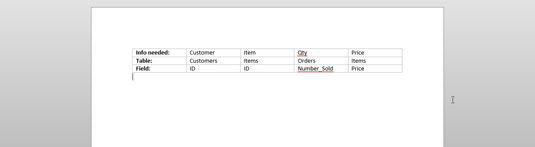
Ákvarðu staðsetningu hvers gagna (dálkafyrirsögn) úr blaðinu þínu.
Skrifaðu niður töfluna og heiti reitsins sem innihalda gögnin sem passa við dálkafyrirsögnina á blaðinu fyrir ofan dálkafyrirsögnina.

Í gagnagrunnsglugganum, smelltu á Búa til flipann á borði og smelltu síðan á Query Wizard hnappinn í Queries hlutanum.
Nýja fyrirspurnarhjálparglugginn birtist og spyr þig hvers konar fyrirspurnarhjálp þú vilt keyra . Veldu Simple Query Wizard og smelltu á OK.
Í gagnagrunnsglugganum, smelltu á Búa til flipann á borði og smelltu síðan á Query Wizard hnappinn í Queries hlutanum.
Nýja fyrirspurnarhjálparglugginn birtist og spyr þig hvers konar fyrirspurnarhjálp þú vilt keyra . Veldu Simple Query Wizard og smelltu á OK.
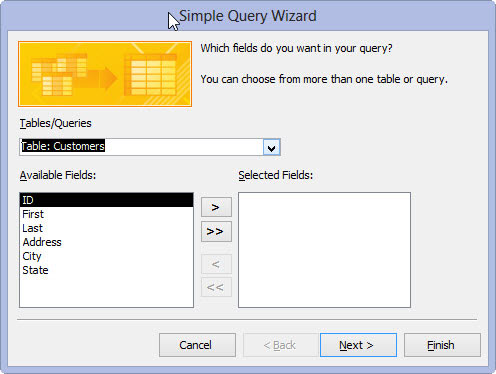
Veldu fyrstu töfluna sem þú vilt hafa með í fyrirspurninni.
Þú munt nota Töflur/fyrirspurnir fellivalmyndina, sem sýnir allar töflurnar (og allar fyrirliggjandi fyrirspurnir) í gagnagrunninum þínum. Smelltu á örina niður við hlið Töflur/fyrirspurna fellivalmyndarinnar. Smelltu á heiti töflunnar eða fyrirspurnarinnar sem á að hafa með í þessari fyrirspurn.

Veldu reiti úr þeirri töflu fyrir fyrirspurn þína.
Fyrir hvern reit sem þú vilt hafa með í fyrirspurn þinni skaltu smella á heiti töflunnar eða fyrirspurnarinnar sem á að hafa með í þessari fyrirspurn og í listanum Tiltækir reitir, tvísmelltu á hvern reit úr þessari töflu eða fyrirspurn sem þú vilt hafa með í fyrirspurninni eru að búa til.
Ef þú bætir við röngum reit skaltu bara tvísmella á hann í valdir reitir listanum. Það fer aftur heim. Ef þú vilt bara byrja upp á nýtt, smelltu á tvöfalda vinstra hornið (það er það sem þú kallar táknið sem lítur út eins og minna-en merki) og allir valdir reiti hverfa.
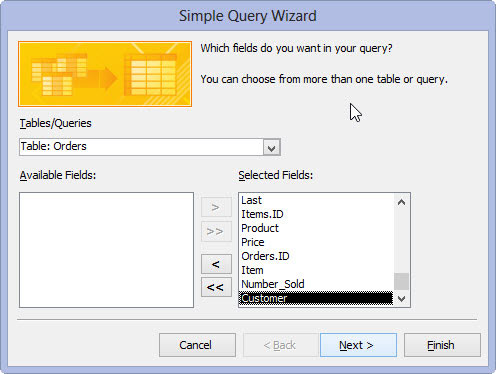
Eftir að þú hefur valið alla reiti skaltu smella á Next.
Ef töframaðurinn getur ákvarðað tengslin á milli borðanna sem þú valdir birtist gluggi. Ef þú sérð ekki gluggann skaltu ekki hafa áhyggjur. Access vill bara að þú nefnir fyrirspurnina í staðinn. Slepptu næsta skrefi.
Ef þú tekur með reiti úr tveimur töflum sem eru ekki tengdar, birtist viðvörunargluggi. Glugginn minnir þig á að allar valdar töflur verða að vera tengdar áður en þú getur keyrt fyrirspurn þína - og bendir á að þú leiðréttir vandamálið áður en þú heldur áfram.
Eftir að þú hefur valið alla reiti skaltu smella á Next.
Ef töframaðurinn getur ákvarðað tengslin á milli borðanna sem þú valdir birtist gluggi. Ef þú sérð ekki gluggann skaltu ekki hafa áhyggjur. Access vill bara að þú nefnir fyrirspurnina í staðinn. Slepptu næsta skrefi.
Ef þú tekur með reiti úr tveimur töflum sem eru ekki tengdar, birtist viðvörunargluggi. Glugginn minnir þig á að allar valdar töflur verða að vera tengdar áður en þú getur keyrt fyrirspurn þína - og bendir á að þú leiðréttir vandamálið áður en þú heldur áfram.
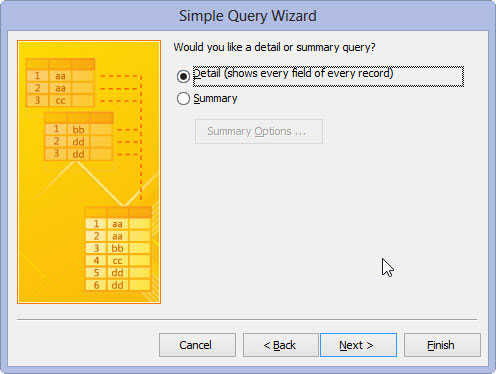
Ef töframaðurinn biður þig um að velja á milli smáatriðis og samantektarfyrirspurnar, smelltu á valhnappinn við hliðina á valinu þínu og smelltu síðan á Næsta.
Detail býr til gagnablað sem sýnir allar færslur sem passa við fyrirspurnina. Eins og nafnið gefur til kynna færðu allar upplýsingar úr þessum skrám.
Samantekt segir töframanninum að þú hafir ekki áhuga á að sjá hverja einustu skrá; þú vilt sjá samantekt á upplýsingum í staðinn.
Ef þú vilt gera einhverjar sérstakar breytingar á samantektinni skaltu smella á Samantektarvalkostir til að birta Samantektarvalkosti valmyndina. Veldu samantektarvalkostina þína úr gátreitunum fyrir tiltækar aðgerðir - Summa, Meðaltal, Lágm. og Hámark - og smelltu síðan á Í lagi.
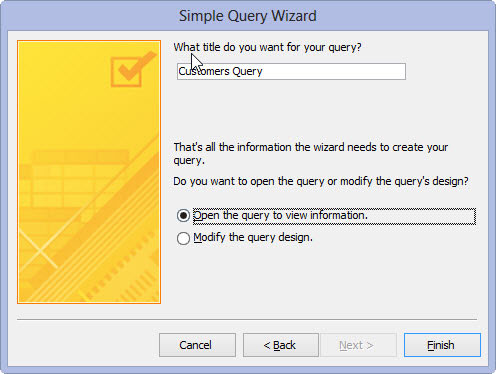
Á töfrasíðunni sem birtist skaltu velja valhnapp fyrir það sem þú vilt gera næst.
Ef þú vilt gera fyrirspurn þína flotta: Veldu valkostinn Breyta fyrirspurnarhönnun.
Töframaðurinn sendir nýstofnaða fyrirspurn þína á salernið til að fá smá uppbót, eins og að taka með flokkun og heildartölur.
Ef þú vilt sleppa fínu dótinu: Veldu valkostinn Opna fyrirspurn til að skoða upplýsingar til að sjá gagnablaðsskjáinn.
Töframaðurinn keyrir fyrirspurnina og birtir niðurstöðurnar í dæmigerðu Access gagnablaði.
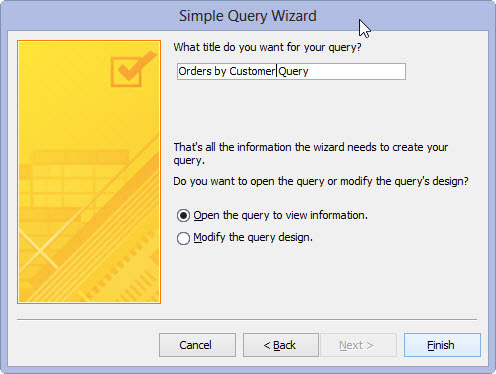
1
Sláðu inn titil fyrir fyrirspurn þína í textareitinn og smelltu síðan á Ljúka.
Töframaðurinn byggir upp fyrirspurnina þína og vistar hana með titlinum sem þú slóst inn; þá sýnir Access niðurstöðurnar.